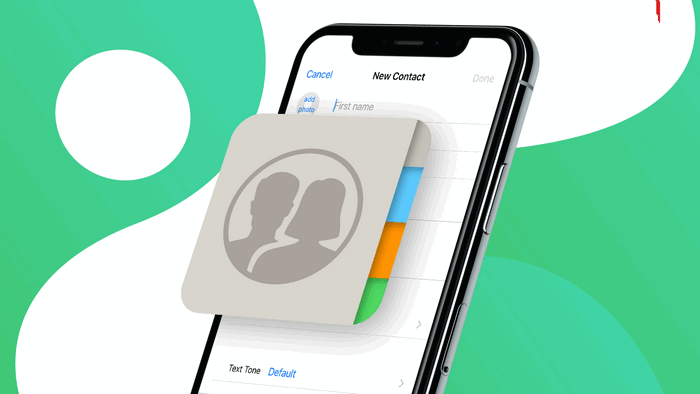Telefon rehberi yedekleme bütün cihazlarda çok kolay bir işlemdir. Her iki platformda da bir çok farklı yöntem bizi karşılar. Telefon rehberi yedekleme nasıl yapılır gelin onu inceleyelim.
Android Telefon Rehberi Yedekleme
Telefonunuza format atıyorsanız veya da başka bir telefona geçiş yapıyorsanız telefon rehberi yedekleme sizin için kaçınılmazdır. Android’de telefon rehberi yedekleme işlemi için 3 tane yol vardır (Hepsini anlatacağız). Bunlardan en iyilerinden birisi olan Google ile telefon rehberi yedekleme işlemine bakalım.
Google Kişiler ile Telefon Rehberi Yedekleme
Eğer telefonunuzda bir Google hesabı açık ise. (Sonu …[email protected] olan) Genellikle rehber yedeği almanıza gerek yoktur. Çünkü telefonunuz otomatik almış olabilir. Bunu öğrenmek için yapmanız gereken bazı adımlar sırası ile şu şekildedir:
- Öğrenmek için Gmail hesabınıza giriş yapın. (Uygulaması vardır telefonda)
- Eğer bilgisayardan bakıyorsanız sağ üst köşedeki resminizin yanına tıklayın kişileri açın.
- Telefondan giriyorsanız Gmail uygulamasının sol üst köşedeki üç çizgiye tıklayın. Sonra kişilere tıklayın.

- Telefonda sizden bir uygulama indirmeniz istenecek. İndirin ve sonra açın. Bilgisayarda ise direk kişilere erişebileceksiniz. (Eğer kayıt edilmişse)
Kişi listenizi telefonunuzdan o listede gördüyseniz işleminiz tamamlanmıştır. Google, kişilerinizi zaten yedeklemiştir.
Kişilerinizi bulamadıysanız, aşağıdaki adımları uygulayarak kişileri Google ile yedekleme yapabilirsiniz.
- İlk olarak telefonunuzdan ayarlara gidin.
- Hesaplar ve yedekleme yazısına tıklayın (Diğer cihazlarda hesaplar ve eşitleme olarak da isimlendirilebilir)
- Sonrasında yedekle ve geri yükle yazısına tıklayın.
- Açılan alandan Google hesabı alanını bulun ve verilerimi yedekle butonunu aktif hale getirin (Diğer cihazlarda Google’ın üstüne tıkladıktan sonra kişileri aktif ederek de yapabilirsiniz).
- Sonrasında Google hesabı yazısına tıklayın ve en üstteki şimdi yedekle butonuna basın.
- Kısa bir süre sonra telefondaki verileriniz rehberinizdeki kişiler Google hesabınıza kayıt edilir. Sonradan başka bir cihaza yada format atıktan sonra ki cihaza, bu almış olduğunuz yedeği kurabilirsiniz.
Telefona rehber yedeğini yüklemek için ise aşağıdaki adımları uygulayabilirsiniz:
- Telefon ayarlarına gidin.
- Hesaplar ve yedekleme yazısına tıklayın.
- Yedekle ve geri yükle yazısına tıklayın.
- Verileri geri yükle yazısına tıklayın.
- Telefon yedeğini geri yükleyin.
Eğer yükleme alanında bir şey gelmiyorsa telefonunuzdan yedekleme yaptığınız Google hesabınıza gmail vasıtasıyla giriş yapın.
İçe-Dışa Aktar Yöntemi ile Telefon Rehberi Yedekleme
Google ile yedekleme yapmak için bir internet bağlantınız olmanız gerekir. Bazı durumlarda internete erişemiyoruz. Yada yukarıdaki yöntem size karmaşık gelmiş olabilir. Bunun için bir başka basit yöntem olan İçe-Dışa Aktar Yöntemi ile Telefon Rehberi Yedekleme işlemini yapabilirsiniz.
Not: Bu işlemi yapmak için telefonunuzda bir SD kart olması gerekir. Yoksa eğer; telefonu değiştirmeden telefon yedeği dosyasını bir bilgisayara atmanız gerekir.
Yapmanız gerekenler sırası ile şu şekilde:

- Rehberinize giriş yapın.
- Sol en üst köşedeki menü simgesine tıklayın ve Kişileri yönet yazısına tıklayın. Sizde farklı olabilir. Ayarları felan kurcalamalısınız.
- Kişileri İçe/ Dışa aktar yazısına tıklayın.
- Dışa aktar butonuna basın.
- Kişilerin bir dosya halinde nereye kayıt edilmesini istiyorsanız orasını seçin. (SD kart seçmeniz en iyi çözümdür)
Telefona rehber yedeğini yüklemek için ise uygulamanız gereken adımlar neredeyse aynıdır. Yukarıdaki 4. maddeye kadar hepsini yapın ve 4. maddede içe aktar butonunu seçin. Önceden oluşturmuş olduğunuz yedeği buradan tekrardan yükleyin.
Bir Uygulama İle Telefon Rehberi Yedekleme

Telefon rehberini yedeklemek için bu yöntemde bir uygulamadan yararlanacağız. Uygulamamızın ismi MCBackup. Tek bir dokunuş ile rehberinizi yedeklemenize yardımcı olan bu uygulama kendinize mail atma mantığı ile çalışıyor. Şöyle, uygulamaya giriyorsunuz ve yedekle butonuna bastıktan sonra istediğiniz bir adrese mail atıyorsunuz. Kendinize atarsanız daha iyi olur. Sonrasında telefonunuzu format attıktan veya da değiştirdiğinizde o maile tıklayarak rehberinizi tekrardan yükleyebilirsiniz.
Uygulamayı indirmek için buraya tıklayabilirsiniz.
İOS – İphone Rehber Yedekleme
iPhone’da kişileri yedeklemek çok kolaydır. Bir çok yolu vardır. Bunlardan en basit 2 yolu seçtik ve iphone rehber aktarma işlemi nasıl yapılır onu anlattık.
iCloud ile İphone Rehber Yedekleme
Bir iCloud hesabınız varsa bulut üzerine rehber yedeklerinizi kayıt edebilirsiniz. Bunun için 5 GB depolama alanınızın olduğunu da unutmamak gerek.
iCloud ile İphone rehber yedekleme yapmanız için sırası ile şunları yapmalısınız:
- Ayarlara girin.
- iCloud girin.
- Yedekleme menüsüne tıklayın ve seçeneklerden kişileri aktif hale getirin.
- Fotoğraflar ve diğer şeyler aktifse onları kapatın. (Sadece rehberi yedeklemek istiyorsanız)
- Sonrasında “Şimdi Yedekle” butonuna basarak telefon rehber yedekleme işlemini başlatın.

iTunes ile İphone Rehber Yedekleme
Eğer bir buluta verilerinizi yüklemekten çekiniyorsanız. İtunes ile rehberinizi yedekleyebilirsiniz. Bunun için yapmanız gerekenler sırası ile şu şekildedir:
- İphone’unuzu bir usb kablosu ile bilgisayara bağlayın ve İtunes programını açın. Yoksa buraya tıklayarak indirebilirsiniz.
- Telefonunuzu üst sağ taraftaki listeden simgesinin üstüne tıklayarak bulun ve tıklayın.
- Sonrasında telefonunuzun bilgilerini gösteren bir pencere açılacaktır. Önce Bu bilgisayar sonra ise iPhone yedeğini şifrele yazısına tıklayın.

- Sonrasında “Şimdi Yedekle” butonu ile yedekleme işlemini başlatın.
Bu işlem diğerine oranla biraz daha yavaş sürecektir. Çünkü sadece rehber yedeklemesi yapmazsınız. Bunun yanında müzik, video, fotoğraf gibi GB’ı fazla olan verilerinizi de yedeklersiniz. Kökten telefonunuzu yedeklersiniz desek yeridir. ?